Microsoft Intune'da Microsoft Edge ilke ayarlarını yapılandırma
Microsoft Intune'da Yönetim Şablonları'nı kullanarak Windows istemci cihazlarınızda Microsoft Edge ilke ayarlarını oluşturabilir ve yönetebilirsiniz. Yönetim Şablonları, Microsoft Edge için ADMX şablonlarını kullanır.
Örneğin, şunları yapabilirsiniz:
- Belirli uzantılara izin ver
- İndirme kısıtlamaları ekleme
- Otomatik doldurmayı kullanma
- Sık kullanılanlar çubuğunu gösterme
- Ve daha fazlası...
Bu ayarlar bir Intune ilkesinde oluşturulur ve ardından kuruluşunuzdaki Windows istemci cihazlarına dağıtılır.
Bu makale şunlar için geçerlidir:
Windows 11
Windows 10
Microsoft Edge sürüm 77 ve daha yenisi
Microsoft Edge sürüm 45 ve öncesi için Microsoft Edge Tarayıcısı cihaz kısıtlamaları'na gidin.
Not
Yönetim Şablonları'na Edge 96 ve Edge güncelleştiricisi için ek ADMX ayarları eklendi. Ek ayarlar , Hedef Kanalı geçersiz kılma desteği içerir. Hedef Kanal geçersiz kılma , müşterilerin Herhangi bir noktada Grup İlkesi'ni veya Intune aracılığıyla Genişletilmiş Kararlı sürüm döngüsü seçeneğini kabul etmesini sağlar.
ADMX ilkelerini yönetmek ve zorunlu kılmak için Intune kullandığınızda, işlem Active Directory grup ilkesini kullanmaya benzer. Veya kullanıcı cihazlarında yerel Grup İlkesi Nesnesi (GPO) ayarlarını yapılandırmaya benzer. Intune'daki ADMX ilkeleri hakkında daha fazla bilgi için Microsoft Intune'da grup ilkesi ayarlarını yapılandırmak için Windows 10/11 şablonlarını kullanma bölümüne gidin.
Bu makalede, Microsoft Intune'da yönetim şablonlarını kullanarak Microsoft Edge ilke ayarlarını yapılandırma adımları gösterilmektedir.
Windows ve macOS cihazları için Microsoft Edge'i yapılandırmak için Intune ayarları kataloğunu da kullanabilirsiniz. Ayarlar kataloğu hakkında daha fazla bilgi edinmek için Microsoft Intune'da ayarları yapılandırmak için ayarlar kataloğunu kullanma bölümüne gidin.
İpucu
- Windows istemcisinde Microsoft Edge sürüm 77+ uygulamasını ekleme hakkında bilgi için Windows istemci cihazlarında Edge uygulaması ekleme bölümüne gidin.
- macOS'ta Microsoft Edge sürüm 77+ uygulamasını ekleme ve yapılandırma hakkında bilgi için Edge uygulaması ekleme ve Edge uygulamasını plist kullanarak yapılandırma bölümüne gidin.
- Yeni ilkeler de dahil olmak üzere Microsoft Edge güncelleştirmelerinin listesi için Microsoft Edge sürüm notlarına gidin.
Önkoşullar
ADMX ilkesini yapılandırmak için en azından İlke ve Profil yöneticisi rolüyle Intune yönetim merkezinde oturum açın. Intune'daki yerleşik roller ve yapabilecekleri hakkında bilgi için Microsoft Intune ile rol tabanlı erişim denetimi (RBAC) bölümüne gidin.
Wi-Fi profilleri aşağıdaki cihaz platformlarını destekler:
Windows 11
Aşağıdaki minimum sistem gereksinimlerine sahip Windows 10:
- Windows 10, sürüm 1909
- KB4512941 yüklü Windows 10, sürüm 1903
- KB4512534 yüklü Windows 10, sürüm 1809
- KB4512509 yüklü Windows 10, sürüm 1803
- KB4516071 yüklü Windows 10, sürüm 1709
Microsoft Edge için ilke oluşturma
Microsoft Intune yönetim merkezinde oturum açın.
Cihazlar>Cihazları yönet>Yapılandırma>Oluştur>Yeni ilkeyi seçin.
Aşağıdaki özellikleri girin:
- Platform: Windows 10 ve üzerini seçin.
- Profil türü: Şablonlar>Yönetim Şablonları'nı seçin.
Oluştur’u seçin.
Temel Bilgiler’de aşağıdaki özellikleri girin:
- Ad: İlke için açıklayıcı bir ad girin. Profillerinizi daha sonra kolayca tanıyabileceğiniz şekilde adlandırın. Örneğin ADMX: Windows 10/11 cihazlarında Edge'i yapılandırma iyi bir profil adıdır.
- Açıklama: Profil için bir açıklama girin. Bu ayar isteğe bağlıdır ancak önerilir.
Özellikleriniz aşağıdaki özelliklere benzer:
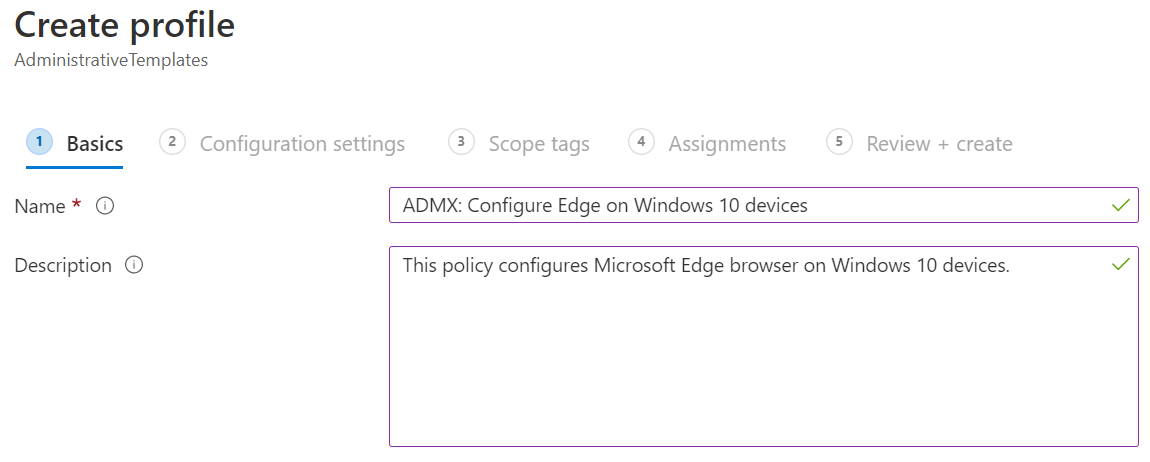
İleri'yi seçin.
Yapılandırma ayarlarında, Microsoft Edge ayarları Bilgisayar yapılandırması ve Kullanıcı yapılandırması'nda kullanılabilir. Microsoft Edge gösterilir:
- Bilgisayar yapılandırması: Hiç kimse oturum açmamış olsa bile ayarlar bilgisayara uygulanır.
- Kullanıcı yapılandırması: Ayarlar, cihazda oturum açan tüm kullanıcılar için geçerlidir.
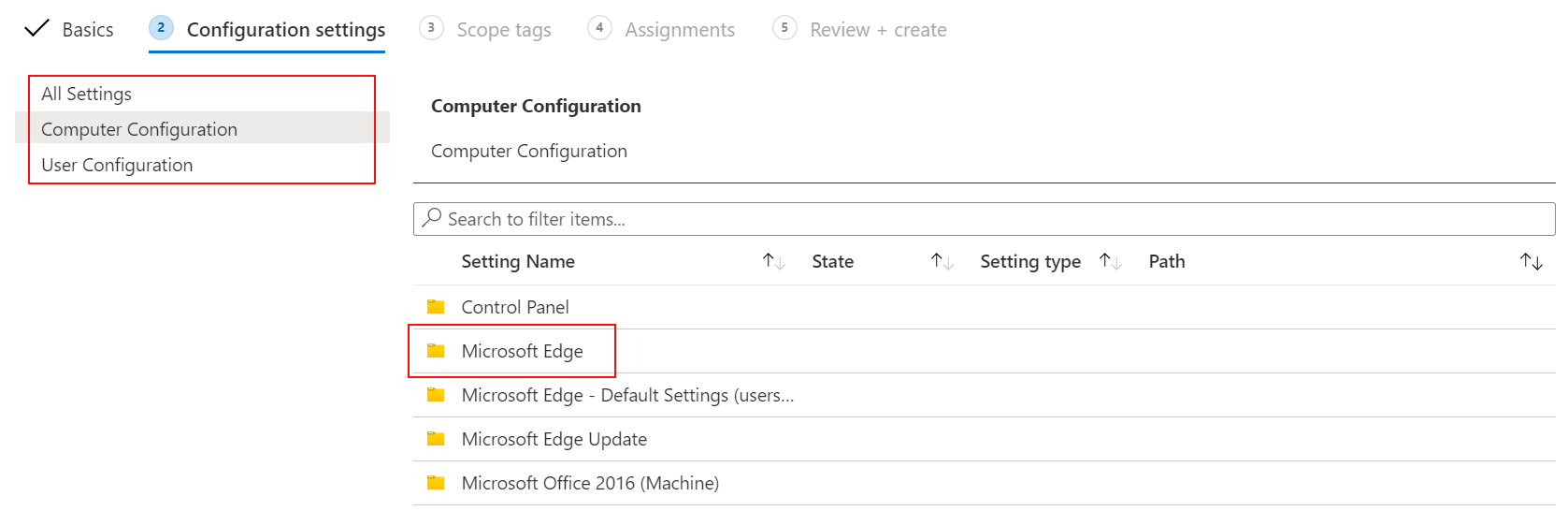
Bilgisayar Yapılandırması>Microsoft Edge>İndirme kısıtlamalarına izin ver'i seçin. İlke açıklaması ve değerleri gösterilir:
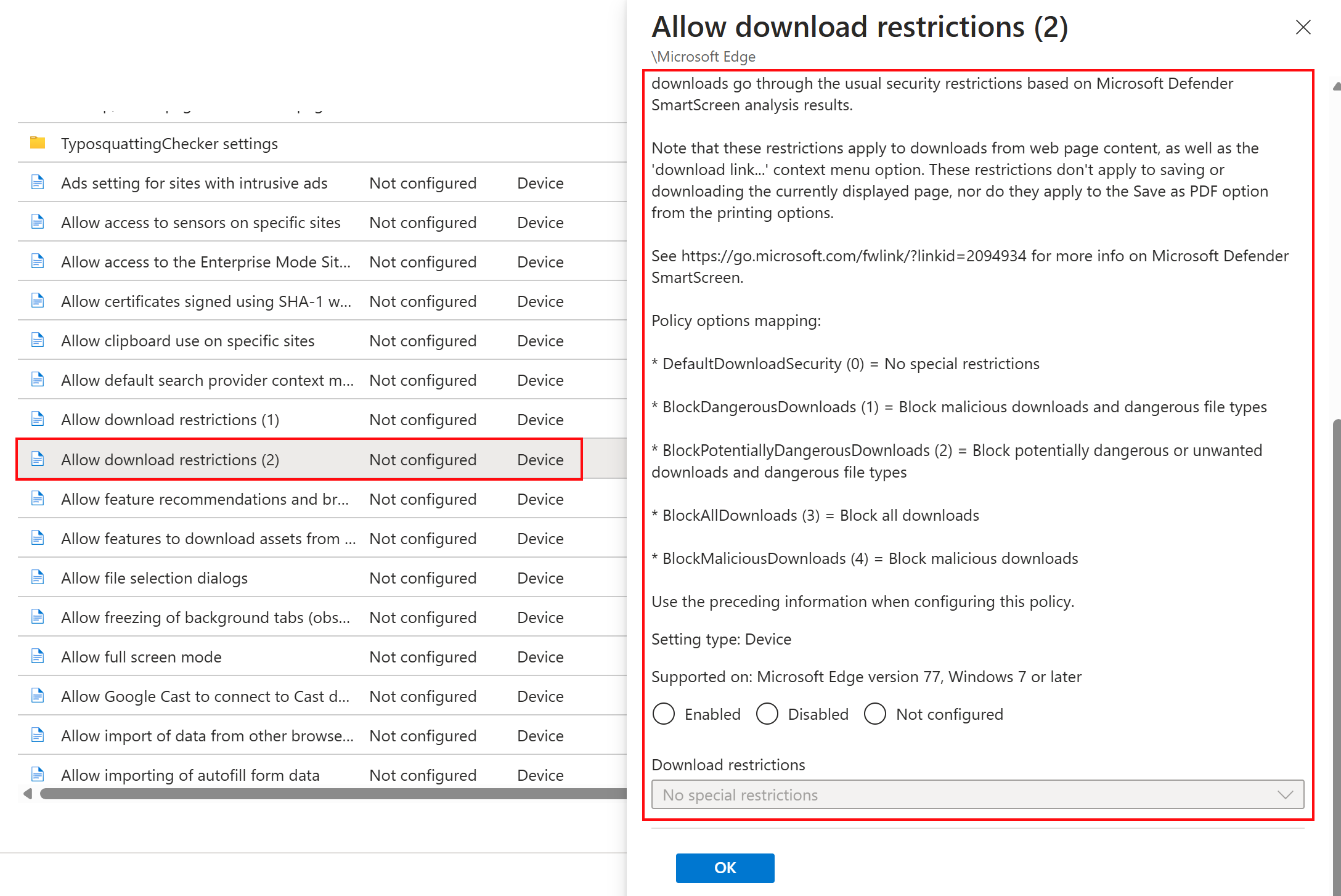
Not
Kullanılabilir ayarların listesi için Microsoft Edge – İlkeler ve Microsoft Edge – Güncelleştirme ilkeleri'ne gidin.
İlke açıklamasını kapatın. Yapılandırmak istediğiniz belirli bir ayarı bulmak için aramayı kullanın. Örneğin, "giriş sayfası" için arama yapın:
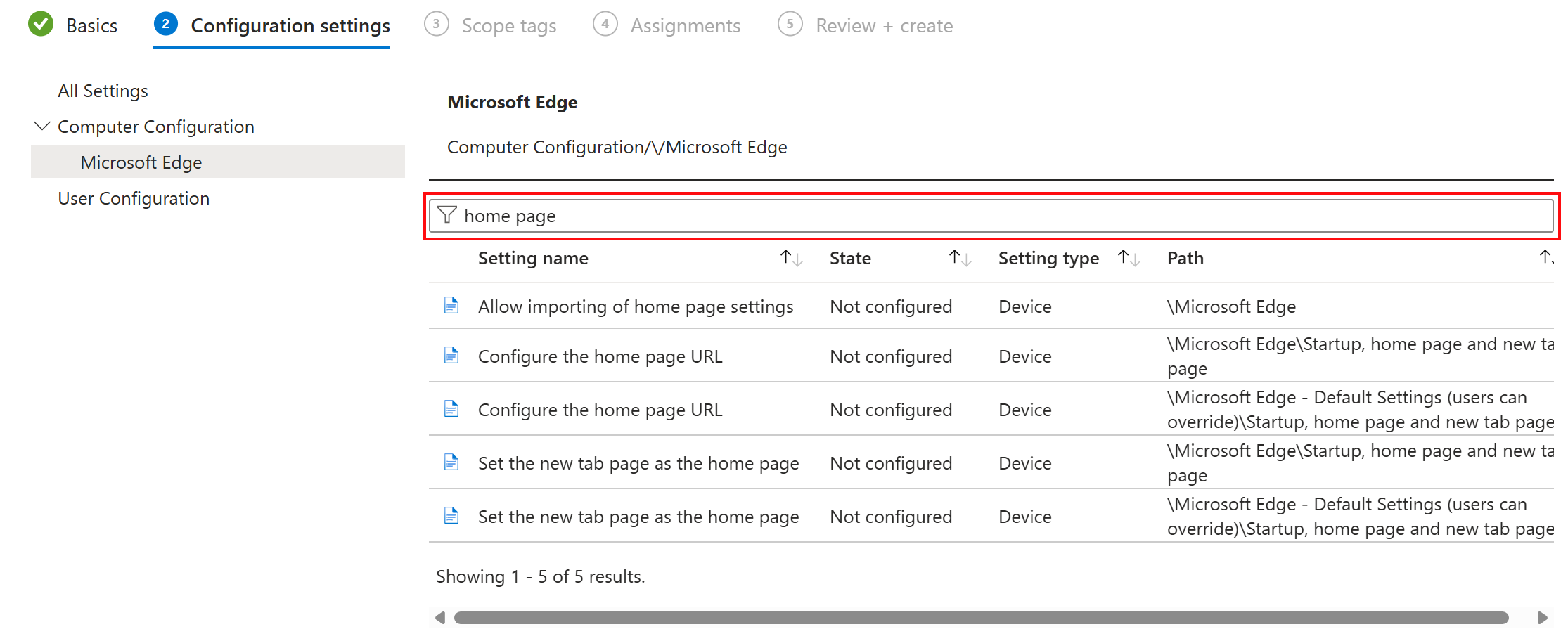
Giriş sayfası URL'sini>Yapılandır Etkin'i seçin ve değerini olarak
https://www.bing.comayarlayın: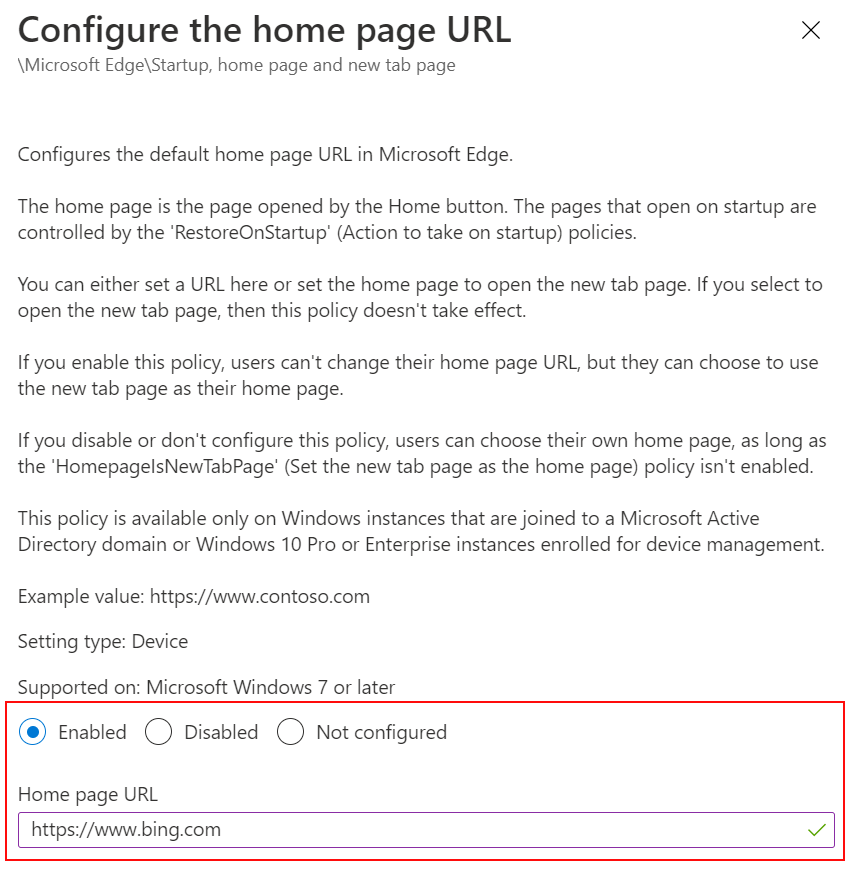
Tamam'ı seçin. Durum artık Etkin olarak gösterildi:
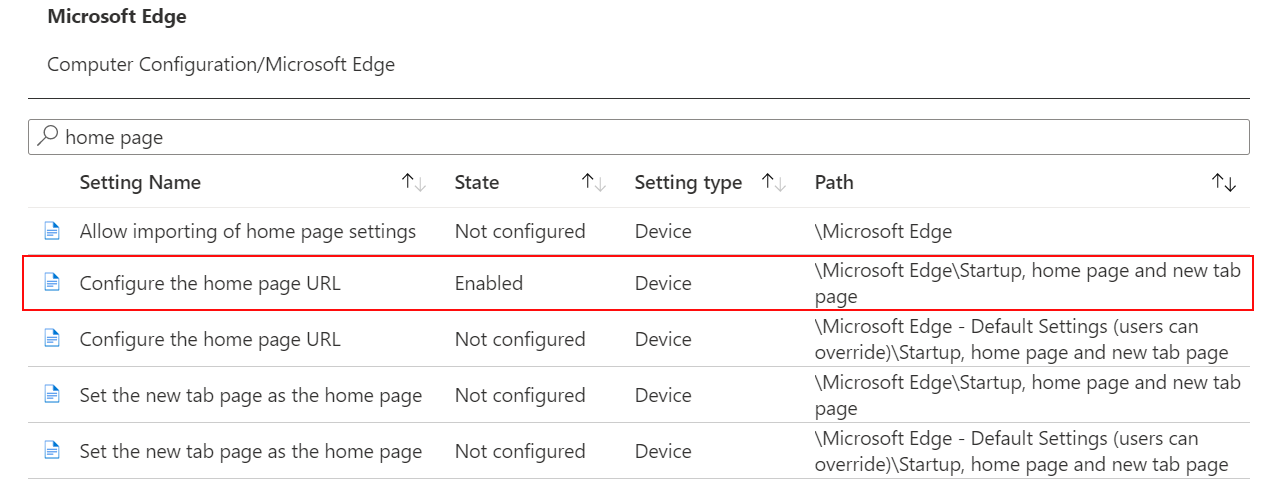
İleri'yi seçin. Kapsam etiketleri'ndeİleri'yi seçin.
Kapsam etiketleri isteğe bağlıdır ve bu örnek bunları kullanmaz. Kapsam etiketleri ve ne yaptıkları hakkında daha fazla bilgi edinmek için Dağıtılmış BT için rol tabanlı erişim denetimi (RBAC) ve kapsam etiketlerini kullanma bölümüne gidin.
Ödevler'deİleri'yi seçin.
Ödevler isteğe bağlıdır ve bu örnek bunları kullanmaz. Üretimde Grup ekle'yi seçin. Bu ilkeyi alması gereken kullanıcıları veya cihazları içeren bir Microsoft Entra grubu seçin. İlke atama hakkında bilgi ve rehberlik için Intune'da kullanıcı ve cihaz profilleri atama bölümüne gidin.
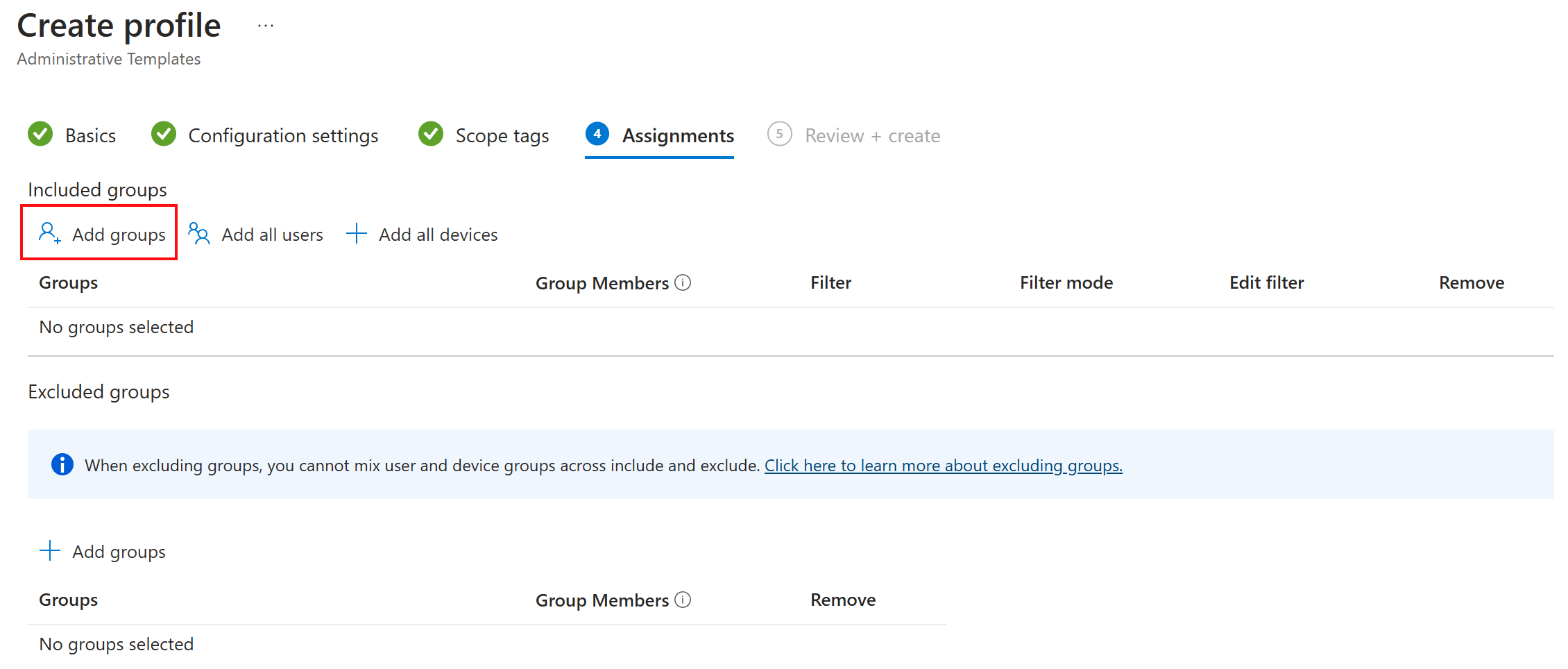
Gözden geçir ve oluştur bölümünde değişikliklerinizin özeti gösterilir. Oluştur’u seçin.
Profili oluşturduğunuzda, ilkeniz seçtiğiniz kullanıcılara veya gruplara otomatik olarak atanır. Herhangi bir kullanıcı veya grup seçmediyseniz ilkeniz oluşturulur ancak dağıtılmaz.
Yeni Microsoft Edge ilkeniz listede gösterilir:
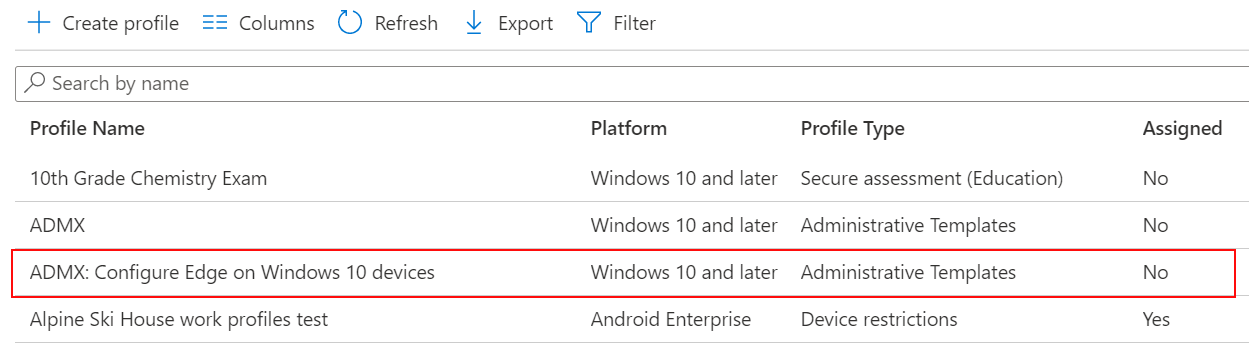
ADMX yönetim şablonları hakkında daha fazla bilgi için şuraya gidin:
- Microsoft Intune'da grup ilkesi ayarlarını yapılandırmak için Windows 10/11 şablonlarını kullanın.
- Öğretici: ADMX şablonları ve Microsoft Intune içeren Windows istemci cihazlarında grup ilkesini yapılandırmak için bulutu kullanma